[PC&Mobile] Sfocatura del Testo su Diverse Piattaforme con Reivews
È normalmente fastidioso trovarsi di fronte a parole sfocate o indistinte, specialmente quando ciò accade su immagini, schermate o documenti. Fortunatamente, esistono tecniche che ti permettono di rendere il testo più chiaro su un PC e altri dispositivi mobili. Discuteremo diversi modi per rendere nitido il testo su varie piattaforme. Anche i principianti possono seguire facilmente, poiché ci sono istruzioni passo-passo. Inoltre, abbiamo recensito alcuni dei migliori software per migliorare la nitidezza, per aiutarti a fare una scelta saggia.
Quando si tratta di eliminare il testo sfocato rendendolo più chiaro e leggibile, imparerai a farlo facilmente alla fine di questo articolo. Diamo un'occhiata a come rendere nitido il testo in un'immagine.
Parte 1. Rendi nitido il testo su desktop
1. Lo strumento migliore per rendere nitido il testo con HitPaw FotorPea
HitPaw FotorPea è un software di editing fotografico basato sull'intelligenza artificiale che ti consente di rendere nitidi e migliorare le immagini con facilità. Come strumento tutto-in-uno, offre funzionalità come il miglioramento delle immagini, la generazione di arte AI, la rimozione di oggetti e la cancellazione dello sfondo. Con la tecnologia all'avanguardia, HitPaw FotorPea offre risultati dall'aspetto naturale automaticamente, senza la necessità di complesse regolazioni delle impostazioni.
Caratteristiche principali- Enhancer di immagini AI per aumentare la risoluzione e rendere nitido il testo
- Generatore di foto AI per creare opere d'arte da descrizioni di testo
- Generatore di ritratti AI per volti realistici generati dall'AI
- Rimozione di oggetti per cancellare senza soluzione di continuità gli elementi indesiderati
- Rimozione e sostituzione dello sfondo con colori solidi
- Facile da usare, interfaccia a un clic per miglioramenti automatici
- Algoritmi avanzati per risultati di editing naturali e di alta qualità
Ecco come rendere nitido il testo su uno screenshot di un sito web:
Passo 1:Visita il sito ufficiale di HitPaw FotorPea e scarica il software. Installalo sul tuo computer Mac o Windows.
Passo 2:Apri HitPaw FotorPea e clicca su "Scegli file" o trascina e rilascia un file immagine che vuoi rendere nitido. L'app supporta formati comuni come PNG, JPEG e TIFF.

Passo 3: Dopo aver caricato la tua foto, clicca su "Anteprima" per avviare l'elaborazione AI di HitPaw. Scegli tra 7 modelli AI che migliorano i volti, le scene generali, riducono il rumore, colorano, calibrano i colori, riparano i danni o schiariscono le immagini in scarse condizioni di luce.

Passo 4: Una volta che l'AI ha terminato il suo lavoro, visualizza il risultato nitido. Se sei soddisfatto, clicca su "Esporta" per salvare la versione migliorata della tua foto. Tieni presente che l'esportazione richiede l'acquisto della versione completa. Ecco come leggere il testo sfocato su una foto.

2. Rendi nitido il testo con Fotor
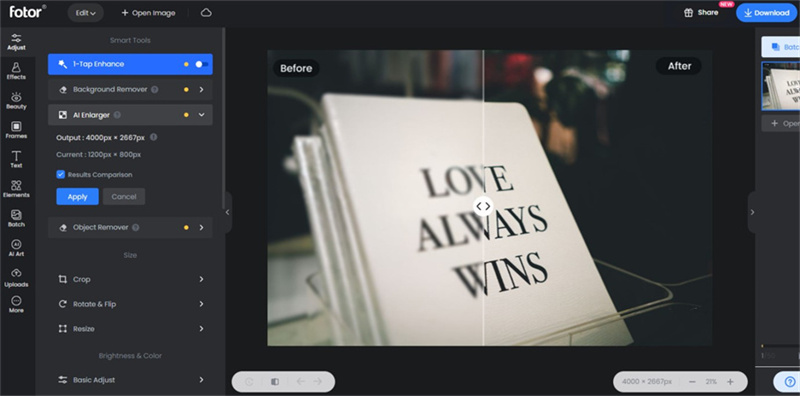
Fotor è un editor di foto online molto popolare che offre uno strumento di affinamento dell'immagine per rendere nitido il testo. Si tratta di un'app web, quindi può essere utilizzata su qualsiasi dispositivo con una connessione a Internet. La funzione di deblur affina l'immagine e la rende più chiara senza apportare modifiche complicate; pertanto, può essere utile nel caso in cui tu debba rimuovere rapidamente la sfocatura da un testo sul tuo computer o telefono.
Pro
- Gratuito da usare senza necessità di installare software
- Interfaccia web facile da usare, adatta sia ai principianti che agli utenti avanzati
- Elaborazione batch che consente di rendere nitide più immagini contemporaneamente
- Disponibile su desktop e mobile per una maggiore comodità su più piattaforme
Contro
- Capacità di modifica limitate rispetto agli editor di foto desktop
- Richiede l'accesso a Internet per usare l'app web
- Opzioni avanzate per il perfezionamento dell'affinamento non sono presenti
3. Lettore di testo sfocato con Piscart
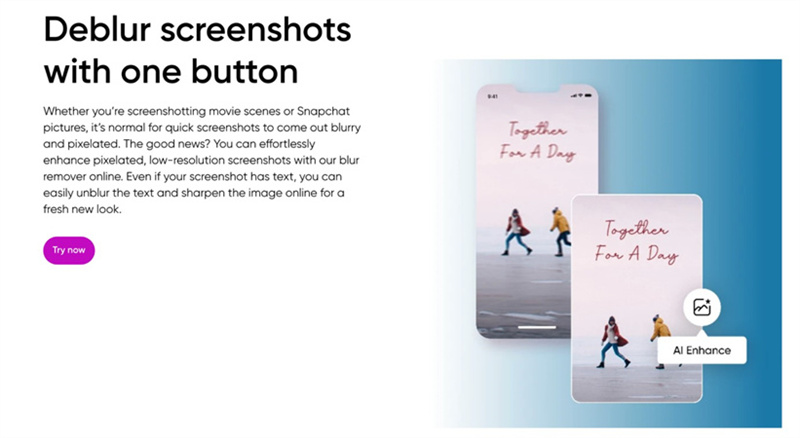
Piscart è un'app mobile progettata per leggere e decifrare il testo sfocato nelle immagini catturate con il tuo smartphone. Utilizzando una tecnologia OCR intelligente, questo lettore di testo sfocato può estrarre e visualizzare i caratteri poco chiari dalle foto. Questa app specializzata si rivela utile quando si trattano scansioni di documenti di bassa qualità o screenshot illeggibili in movimento.
Pro
- Legge e visualizza automaticamente il testo sfocato con OCR
- Riconoscimento del testo in più lingue, oltre 100 lingue
- Elaborazione rapida in batch di più immagini con testo sfocato
- Interfaccia mobile semplice ottimizzata per la modalità lettura
Contro
- Limitato alle piattaforme mobili come iOS e Android
- Strumenti di modifica di base rispetto ai software di foto desktop
- Precisione dipendente dalla qualità del testo sfocato originale
Parte 2. Rendi nitido il testo su mobile
1. Rendi nitido il testo nelle foto con Photoshop Express Photo Editor
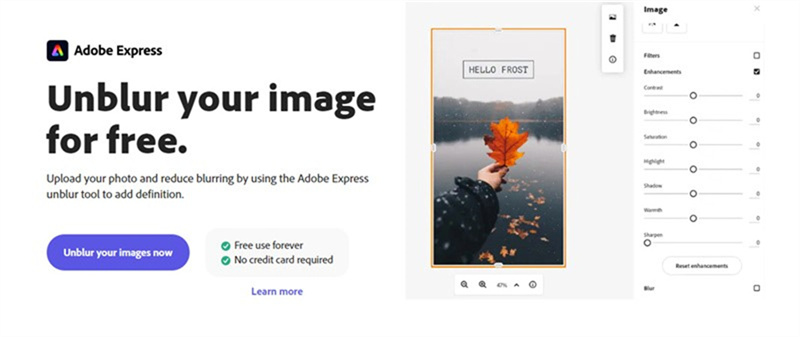
Photoshop Express di Adobe è un editor di foto mobile gratuito e facile da usare, perfetto per rendere nitido il testo mentre sei in movimento. Pur non essendo potente come l'app completa di Photoshop, questo strumento per rendere nitido il testo offre utili strumenti di affinamento e regolazione della chiarezza ottimizzati per migliorare le parole sfocate. L'interfaccia intuitiva a tocco lo rende semplice per migliorare rapidamente la leggibilità di screenshot e documenti.
Pro
- App mobile completamente gratuita dal marchio affidabile Adobe
- Utilizza la correzione automatica intelligente di Photoshop e cursori di regolazione avanzati
- Strumento di chiarezza specificamente progettato per affinare i dettagli sfocati
- Supporta la modifica in batch di più foto contemporaneamente
Contro
- Set di funzionalità più limitato rispetto a Photoshop per desktop
- Bug minori e arresti anomali segnalati su alcuni dispositivi
- Richiesta di frequenti aggiornamenti dell'app per mantenere la funzionalità
2. Rendi nitido il testo con Snapseed
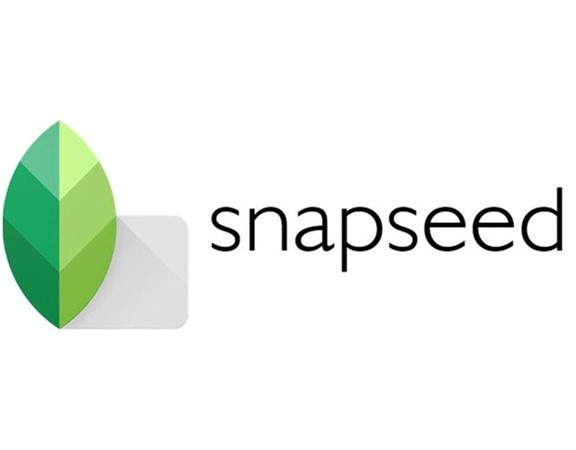
Snapseed di Google è un'app di editing fotografico potente e facile da usare, disponibile su iOS e Android. Il suo ampio set di strumenti include regolazioni di affinamento e struttura ideali per rendere nitido il testo nelle tue foto mobili. Con un controllo preciso, puoi migliorare le parole e i caratteri senza influire sulle aree circostanti dell'immagine. Questo rende Snapseed ottimo per modificare documenti, libri e screenshot.
Pro
- App di editing gratuita e di alta qualità per entrambe le principali piattaforme mobili
- Cursori di affinamento e struttura dettagliati con anteprime in tempo reale
- Modifica selettiva dell'area per migliorare solo le porzioni di testo
- Gli aggiornamenti regolari aggiungono nuovi strumenti basati sull'intelligenza artificiale nel tempo
Contro
- Curva di apprendimento leggermente superiore rispetto agli editor di foto di base
- Non tutti gli strumenti sono disponibili su entrambe le versioni iOS e Android
- Nessuna opzione di elaborazione in batch per migliorare l'efficienza
3. Rendi nitido il testo con VSCO
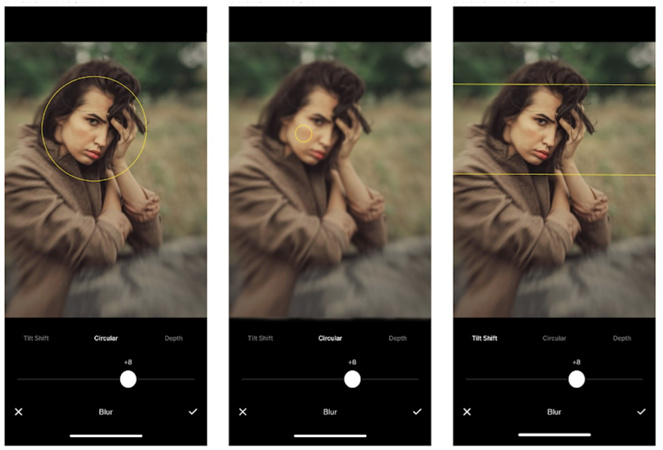
VSCO è un'app di editing fotografico e video molto popolare, nota per i suoi filtri e strumenti di editing impressionanti. Sebbene non sia il suo obiettivo principale, include utili regolazioni di affinamento e chiarezza, perfette per ripristinare la nitidezza del testo sfocato. L'interfaccia minimalista di VSCO rende i ritocchi rapidi e semplici, sia che tu stia lavorando su uno screenshot o cercando di leggere testo distante.
Pro
- App gratuita con potenti capacità di editing, non solo filtri
- Gestures e cursori intuitivi per semplici regolazioni di nitidezza
- Opzione per migliorare selettivamente aree specifiche con il pennello
- Gli aggiornamenti frequenti aggiungono nuovi strumenti di miglioramento delle immagini basati sull'intelligenza artificiale
Contro
- Nitidezza limitata rispetto agli editor fotografici dedicati
- Nessuna opzione di selezione del testo o elaborazione in batch
- Alcuni strumenti e filtri richiedono un abbonamento a pagamento a VSCO
4. Rendi nitido il testo con Lumii
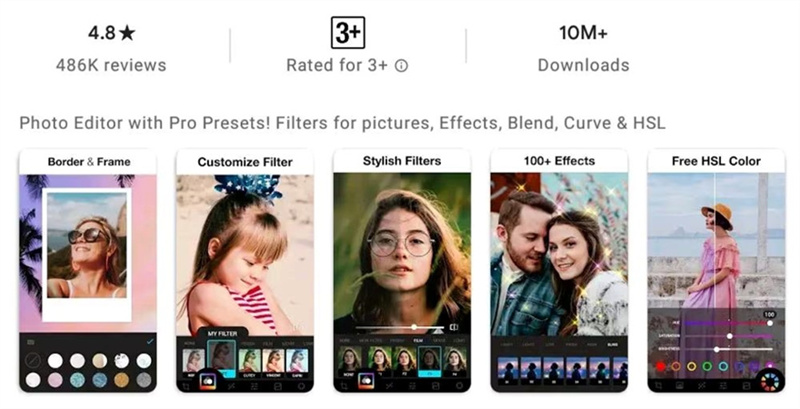
Lumii è un'app mobile specializzata progettata per affinare e rendere nitido il testo nelle foto utilizzando algoritmi intelligenti basati sull'IA. La sua interfaccia intuitiva rende facile chiarire le parole illeggibili, sia che provengano da documenti scansionati, screenshot o immagini sfocate. Basta scattare una foto o importarne una esistente, e Lumii rileverà ed esalterà automaticamente gli elementi testuali.
Pro
- Motore basato su IA ottimizzato specificamente per migliorare la leggibilità del testo
- Rileva automaticamente e si concentra sul miglioramento delle aree testuali
- Operazione semplice con un solo tocco, senza bisogno di complessi cursori di regolazione
- Disponibile gratuitamente su dispositivi iOS e Android
Contro
- Limitato solo al miglioramento del testo, senza altri strumenti di modifica foto
- Non è possibile applicare selettivamente gli effetti su parole/aree specifiche
- Richiede aggiornamenti periodici per la correzione di bug per un miglior funzionamento
5. Rendi nitidi le parole con AfterFocus

AfterFocus è una comoda app che aggiunge regolazioni avanzate di messa a fuoco e chiarezza alla fotocamera del tuo dispositivo mobile. È perfetta per affrontare il movimento sfocato, le foto fuori fuoco e il testo poco chiaro quando si scattano immagini. Usa i suoi slider intuitivi per rimettere a fuoco e migliorare la nitidezza esattamente dove ne hai bisogno.
Pro
- La messa a fuoco avviene durante la cattura dell'immagine per i migliori risultati
- Controllo dettagliato tramite regolazioni dinamiche con slider
- Supporta la cattura di foto macro, ritratti e standard
- Capacità di editing aggiuntive oltre a sfuocare il testo
Contro
- L'unico modo per usarlo è attraverso l'interfaccia della fotocamera integrata
- Nessuna opzione per correggere retroattivamente le foto sfocate esistenti
- Richiede l'apprendimento delle impostazioni ottimali di messa a fuoco tramite sperimentazione
Parte 3. Domande frequenti sulla sfuocatura del testo
Q1. È possibile rimuovere la sfocatura da un'immagine?
A1. Sì, è possibile rimuovere la sfocatura dalle immagini in una certa misura utilizzando vari strumenti software e tecniche. Sebbene le immagini estremamente sfocate o a bassa risoluzione possano presentare dei limiti, molte app utilizzano l'intelligenza artificiale per migliorare intelligentemente i dettagli, aumentare la chiarezza e rendere il testo o gli oggetti sfocati più leggibili. Il processo cerca fondamentalmente di ricostruire i dati ad alta frequenza persi.
Q2. Perché il testo appare sfocato?
A2. Il testo può apparire sfocato per vari motivi, come bassa risoluzione dell'immagine, problemi di messa a fuoco della fotocamera, sfocatura da movimento durante la cattura, ridimensionamento improprio dell'immagine e artefatti derivanti dalla digitalizzazione di vecchie foto o documenti analogici.
In sintesi
HitPaw FotorPea emerge come una delle migliori raccomandazioni grazie alla sua potente ma facile tecnologia di sfuocatura basata sull'IA.
Con il miglioramento automatico con un clic per diversi casi d'uso, HitPaw semplifica il processo di ripristino della nitidezza e leggibilità del testo nelle tue immagini.





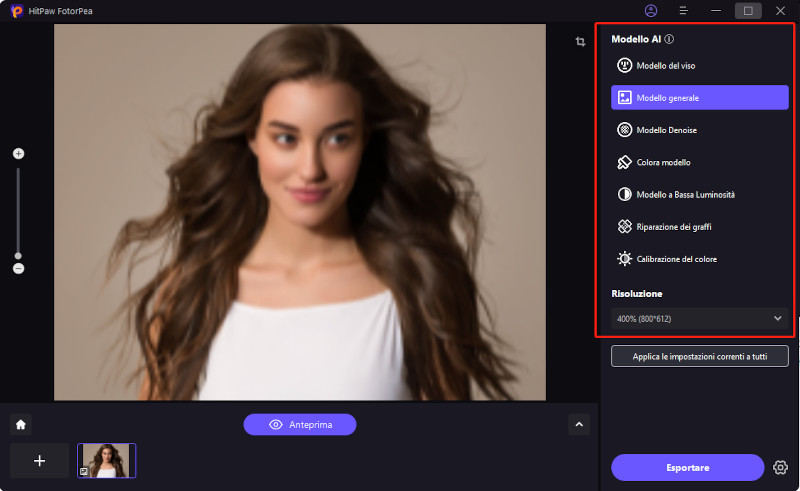


 HitPaw Univd
HitPaw Univd  HitPaw VikPea
HitPaw VikPea  HitPaw Rimozione Filigrana
HitPaw Rimozione Filigrana 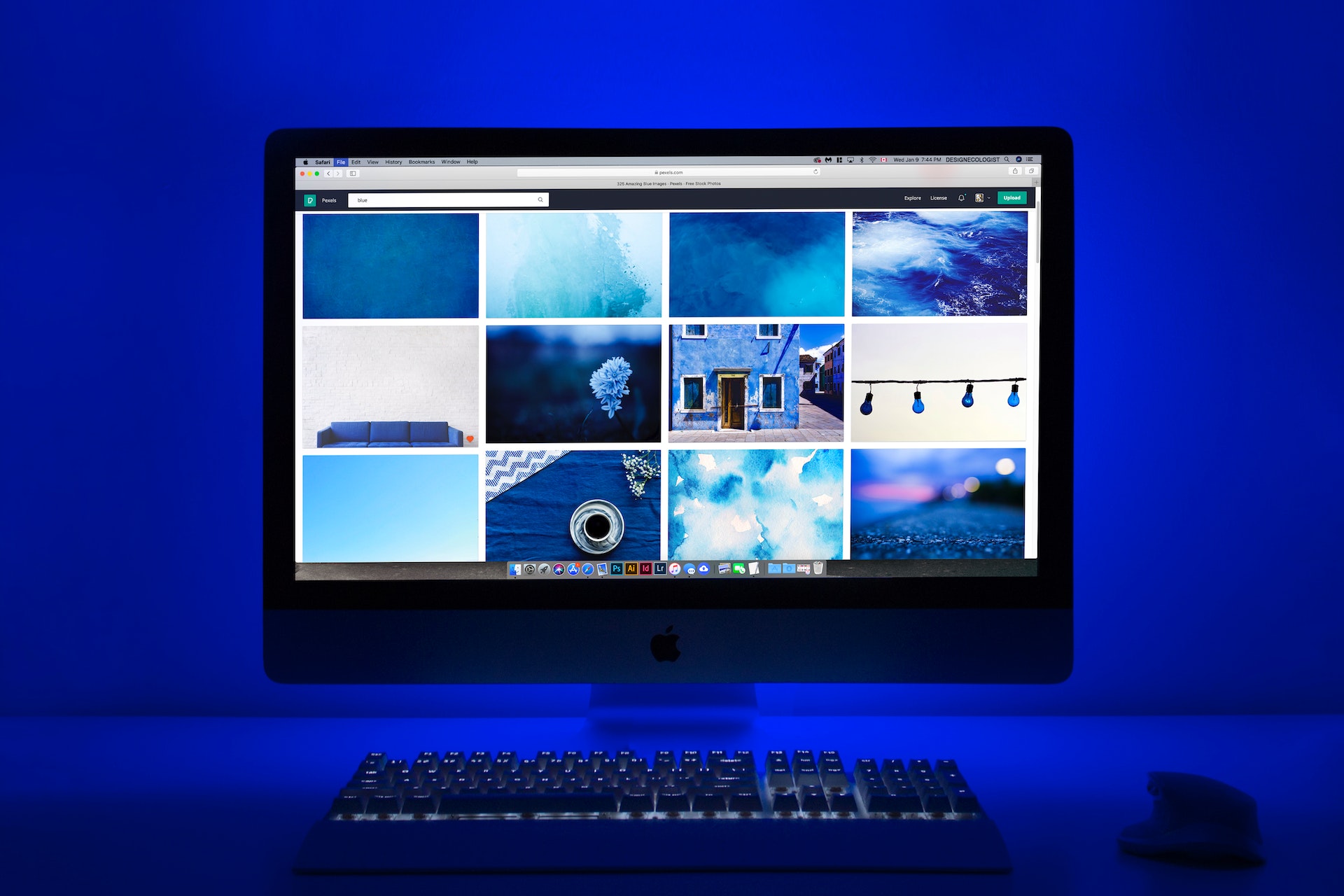


Condividi questo articolo:
Seleziona la valutazione del prodotto:
Joshua Hill
Caporedattore
Lavoro come libero professionista da più di cinque anni. Mi colpisce sempre quando scopro cose nuove e conoscenze aggiornate. Penso che la vita sia sconfinata, ma io non conosco limiti.
Vedi tutti gli articoliLascia un Commento
Crea il tuo commento per gli articoli di HitPaw